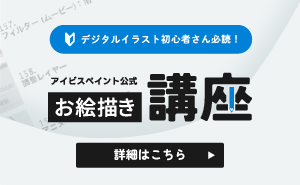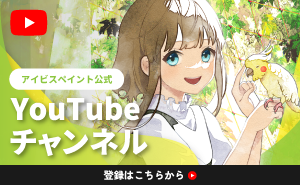お絵かき講座
25. 端末の作品をクラウドストレージと同期する
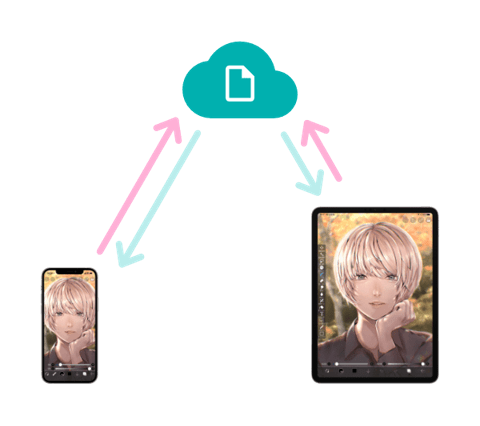
クラウドストレージは、インターネット上にあるファイル保存領域に作品をアップロードして保存したり、保存した作品を端末にダウンロードしたりすることができる機能です。プレミアム会員の方は20GBまで、プレミアム会員でない方は64MBまでのストレージ容量をご利用頂けます。
クラウドストレージには、下記のようなメリットがあります。
- ①端末の破損・紛失時も安心 … クラウドストレージに作品を保存しておけば、お使いの端末が破損・紛失しても、他の端末に作品をダウンロードすることができるので、作品が消えてしまう心配がありません。
- ②端末の容量を節約できる … 作品をクラウドストレージに保存して端末から削除しておくことで、端末のストレージ容量を節約することができます。削除した作品は、いつでもクラウドストレージからダウンロードすることができます。
- ③複数端末で作品を同期できる … クラウドストレージに保存した作品は、お使いのすべての端末で同期されます。外出時にスマートフォンで下書きをして、帰宅したら続きをタブレットで描くというような使い方も簡単にできます。
- ④新端末への作品の移行が簡単 … クラウドストレージに作品を保存しておけば、お使いの端末を機種変更した際にも、新しい端末への作品の移行が簡単に行えます。新しい端末でアイビスペイントにログインして、クラウドストレージから作品をダウンロードして下さい。
プレミアム会員でない方は「プレミアム会員」を購読することで、クラウドストレージの容量を20GBに増やすことができます。プレミアム会員の詳細については「プレミアム会員・広告除去アドオン」を御覧下さい。
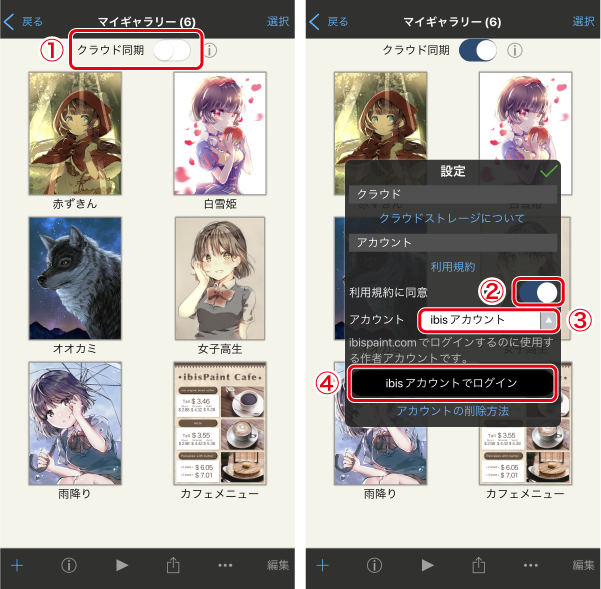
①クラウド同期をタップします。アイビスペイントにまだログインしていない場合は設定ウィンドウが開くので、②利用規約に同意をONにします。ログインする③アカウントを選択して④ログインします。
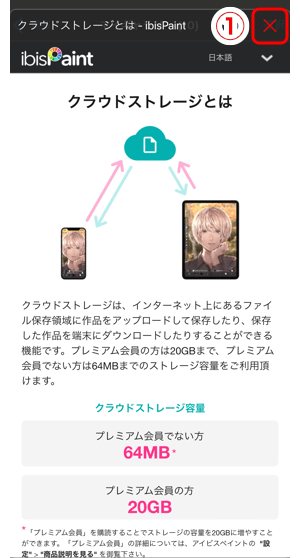
クラウドストレージについての説明が表示されるので、読み終わったら①×をタップして閉じます。
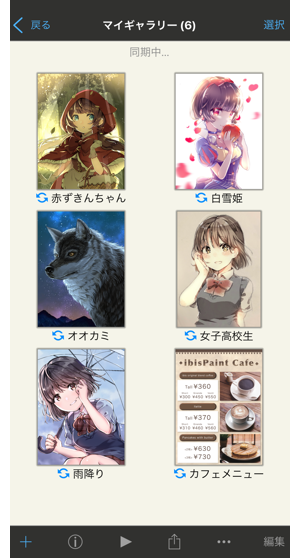
クラウドストレージとの作品の同期が開始されます。同期する作品数やファイルサイズ、通信回線の状況などによっては、同期が完了するまで時間が掛かる場合があります。「マイギャラリー画面」を表示した状態でしばらくお待ち下さい。
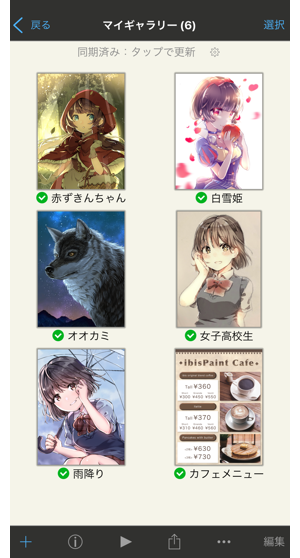
クラウドストレージとの作品の同期が完了しました。これで端末とクラウドストレージの両方に同じ作品が保存されている状態になりました。端末に保存されている作品を編集すると、クラウドストレージに保存されている作品にも編集内容が反映されて、端末とクラウドストレージの作品が同じ状態に保たれます。
端末が破損・紛失したり、機種変更をしたりしても、クラウドストレージから作品をダウンロードすることができるので安心です。
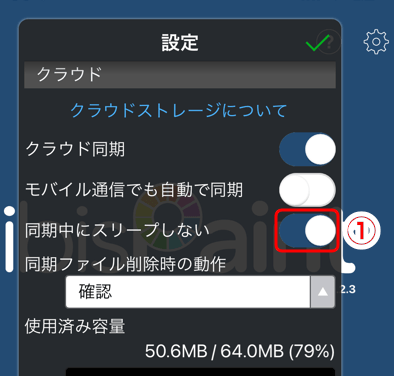
端末がスリープ (画面の消灯) 状態になると画面がロックされ、クラウドストレージとの同期が中断されてしまうため、同期に時間が掛かりそうな場合は、「設定ウィンドウ」の①同期中にスリープしないをオンにすることをお勧めします。「マイギャラリー画面」を表示していて、同期待ちの作品がある場合に、端末がスリープして同期が中断されるのを防ぐことができます。
端末とクラウドストレージ間で作品を同期すると同期の状態によって、作品名の左側に表示されるアイコンの表示が下記のように変わります。
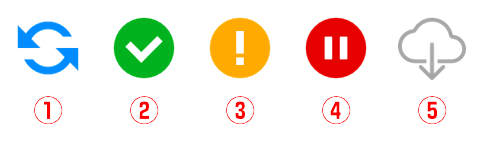
①クラウド同期予定 … クラウドストレージとの同期 (アップロードまたはダウンロード) を待っている作品や、同期中の作品に表示されます。
②クラウド同期済み … クラウドストレージとの同期が完了した作品に表示されます。同期が完了すると、端末とクラウドストレージの両方に同じ作品が保存された状態になります。
③破損ファイル … クラウドストレージとの同期予定の作品が破損しているときに表示されます。マイギャラリーで作品のサムネイルをタップするとファイルを復元することができますが、ファイルの破損状態によっては復元できない場合もあります。
④クラウド同期停止中 … クラウドストレージとの同期が停止している作品や、クラウドストレージの容量不足で同期することができない作品に表示されます。クラウドストレージの空き容量にまだ余裕がある場合は、作品サムネイルを拡大表示して「更新」をタップすることで同期を再開することができます。
⑤クラウドのみの作品 … 端末には保存されておらず、クラウドストレージのみに保存されている作品に表示されます。クラウドストレージから端末に作品をダウンロードすることができます。
作品名に「クラウド同期停止中」のアイコンが表示されてクラウドストレージとの同期が停止している作品は、下記の手順で同期を再開することができます。ただし、クラウドストレージの容量不足が原因で同期が停止している場合は、更新を行っても同期は再開されません。
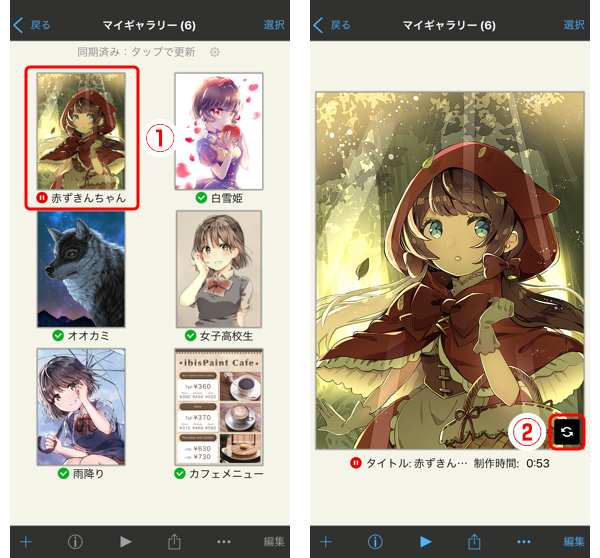
同期が停止している作品の①サムネイルをタップして拡大表示します。②更新をタップすると同期が再開されます。
クラウドストレージの容量を増やす
プレミアム会員でない方で、クラウドストレージの容量不足が原因で作品の同期が停止している場合は、「プレミアム会員」の購読をご検討下さい。クラウドストレージの容量が64MBから20GBに増加します。
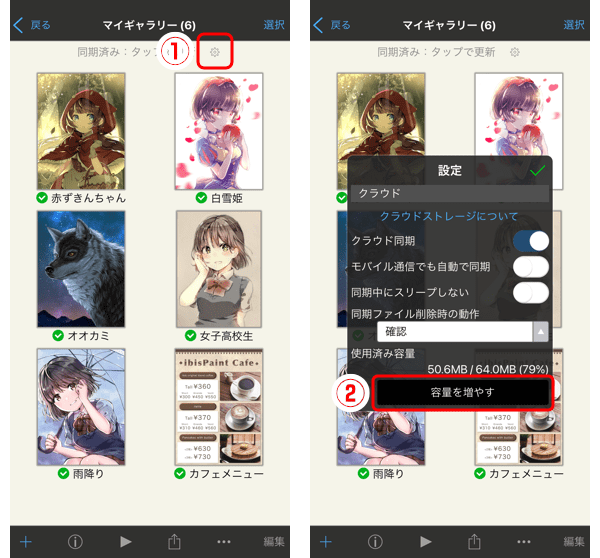
①設定をタップします。「設定ウィンドウ」が開くので②容量を増やすをタップします。
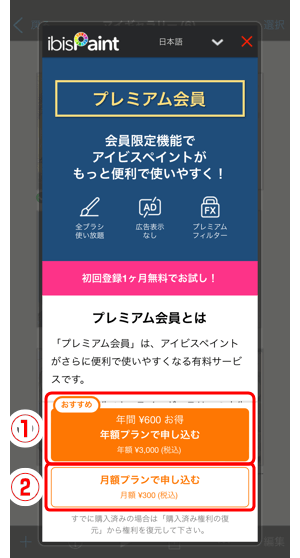
プレミアム会員の説明ページが表示されるので、①年額プランで申し込むまたは②月額プランで申し込むのどちらかを選択して、プレミアム会員の購入に進みます。
プレミアム会員は、「月額プラン」よりも「年額プラン」の方がお得にご利用頂けるため、「年額プラン」での購読がお勧めです。
プレミアム会員の詳細については「プレミアム会員・広告除去アドオン」を御覧ください。
クラウドストレージの設定
アイビスペイントのタイトル画面の右上にある「設定ボタン」から表示される「設定ウィンドウ」には、クラウドストレージとの同期に関するいくつかの設定項目があります。
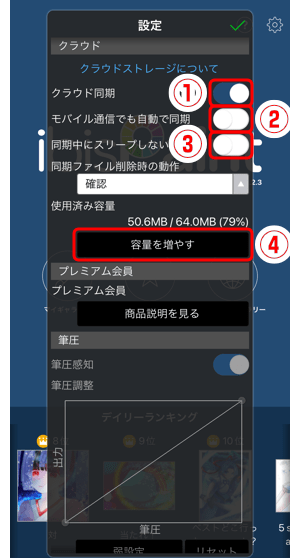
①クラウド同期 … クラウドストレージとの同期のオン/オフを切り替えます。
②モバイル通信でも自動で同期 … オンにするとモバイル通信時にもクラウドストレージと自動同期します。オフにするとWi-Fiが利用可能なときのみ自動同期します。
③同期中にスリープしない … オンにすると、マイギャラリー画面を表示した状態で、同期待ちの作品がある場合に、端末のスリープを防止することができます。
④容量を増やす …「プレミアム会員」の詳細説明ページを表示します。
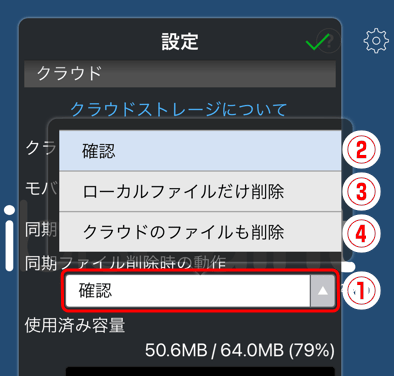
①同期ファイル削除時の動作 … クラウドストレージと同期している作品を削除するときの動作を選択します。
②確認 … 端末に保存した作品のみを削除するのか、端末とクラウドスレージに保存した作品の両方を削除するのか選択できるようになります。
③ローカルファイルだけ削除 … 常に端末に保存した作品のみが削除されます。
④クラウドのファイルも削除 … 常に端末とクラウドストレージに保存した作品の両方が削除されます。
よくある質問
クラウドストレージは大変便利な機能ですが、使い慣れるまではその仕組みが分かりにくいかも知れません。ユーザーのみなさんからお問い合わせのあったクラウドストレージに関する質問を下記にまとめました。クラウドストレージのご利用時の参考にして下さい。
- クラウドストレージにアップロードした作品は、どこのサーバに保存されますか?
- クラウドストレージにアップロードした作品はオンラインギャラリーに公開されますか?
- クラウドストレージとの同期を停止したい。
- クラウドストレージと同期する作品を選ぶことはできますか?
- クラウドストレージと同期している状態で作品を削除するとどうなりますか?
- 複数の端末を使用しています。端末Aで作品を削除したら端末Bの同じ作品に「クラウド同期停止中」アイコンが表示されています。なぜですか?
- 端末に保存した作品は残したまま、クラウドストレージに保存した作品のみを削除したい。
- カラーパレット、ブラシパラメータ、カスタムブラシ等の設定もクラウドストレージと同期されますか?
- クラウド同期をONにしましたが、クラウド同期予定のアイコンが表示されたままクラウドストレージとの同期が進みません。
- クラウドストレージとの自動同期は、「タイトル画面」や「キャンバス画面」など、「マイギャラリー画面」以外を表示しているときや、アプリがバックグラウンドになっているときでも同期されますか?
- 複数の端末を使用しています。端末Aでクラウド同期をオンにしたあと、端末Bのクラウド同期をオンにした場合、端末Aにしか存在しない作品は消えてしまいますか?
- 同じ作品で、作品名の後ろに日時が付いた作品が増えています。なぜですか?
- プレミアム会員を購読して、20GBのクラウドストレージ容量を使用したい。クラウドストレージ使用時に設定ウィンドウに入力するアカウント (ibisアカウント、Xアカウント、Facebookアカウント、Apple ID) は、プレミアム会員を購読しているストアのアカウント (Apple ID、Googleアカウント、HUAWEI ID) とどのような関係にありますか?
- アイビスペイントの有料版と無料版の両方を使っています。有料版でプレミアム会員を購読していますが、無料版でもクラウドストレージの20GBの容量を利用することができますか?
- アイビスペイントのiOS版とAndroid版の両方を使っています。iOS版でプレミアム会員を購読していますが、Android版でもクラウドストレージの20GBの容量を利用することができますか?
Q:クラウドストレージにアップロードした作品は、どこのサーバに保存されますか?
アップロードされた作品は、サービス運営会社である弊社 (株式会社アイビス) が管理するサーバに保存されます。
Q:クラウドストレージにアップロードした作品はオンラインギャラリーに公開されますか?
いいえ。公開されません。
Q:クラウドストレージとの同期を停止したい。
アイビスペイントのタイトル画面の右上にある「設定ボタン」から、「設定ウィンドウ」を開いて「クラウド同期」をオフにして下さい。
Q:クラウドストレージと同期する作品を選ぶことはできますか?
いいえ。できません。
Q:クラウドストレージと同期している状態で作品を削除するとどうなりますか?
作品をどのように削除するかは、2つの選択肢があります。
作品を削除するときに表示される確認ダイアログに「選択した作品を削除しますか?」と表示されるので「削除」を選択すると、さらに「クラウドからも削除しますか?」と表示されます。
ここで「はい」を選択すると、クラウドストレージと端末の両方から作品が削除されます。ここで「いいえ」を選択すると、端末側の作品のみが削除されます。
端末の容量を節約する目的で作品を削除する場合は、「いいえ」を選択して下さい。
Q:複数の端末を使用しています。端末Aで作品を削除したら端末Bの同じ作品に「クラウド同期停止中」アイコンが表示されています。なぜですか?
端末Aとクラウドストレージに保存されている作品の両方が削除されたため、端末Bの作品とクラウドストレージの同期が停止したことが原因です。
作品を削除するときに表示される確認ダイアログで、「クラウドからも削除しますか?」と表示された際に「はい」を選択すると、クラウドストレージと端末 (端末A) の両方から作品が削除されます。
クラウドストレージに保存されている作品を削除すると、同期している他の端末 (端末B) の作品はクラウドストレージとの同期が停止してしまうのでご注意下さい。
クラウドストレージとの同期を再開するには、端末Bの「クラウド同期停止中」アイコンが表示されている作品のサムネイルを拡大表示して、右下の「更新」をタップして下さい。
Q:端末に保存した作品は残したまま、クラウドストレージに保存した作品のみを削除したい。
アイビスペイントのタイトル画面の右上にある「設定ボタン」から、「設定ウィンドウ」を開いて「クラウド同期」をオフにして下さい。
プレミアム会員でない方は、180日以上クラウドストレージのご利用がない期間が続いた場合に、クラウドストレージに保存されている作品が自動的にすべて削除されます。
プレミアム会員の方は、「プレミアム会員」の会員期間が終了してから30日後に、クラウドストレージの容量64MBを超過した分の作品が自動的に削除されます。その後、180日以上クラウドストレージのご利用がない期間が続いた場合に、クラウドストレージに保存されている残りの作品もすべて削除されます。
また、以下の手順で、クラウドストレージに保存した作品をご自身で削除することもできます。この操作を行うと、すべての作品が即座に削除されて元には戻すことができませんのでご注意下さい。端末に保存されている作品は削除されません。
「オンラインギャラリー」のマイページ > 編集 > メニュー (···) > クラウドストレージのデータを全て削除するを選択すると、すべての作品をクラウドストレージから即座に削除することができます。
Q:カラーパレット、ブラシパラメータ、カスタムブラシ等の設定もクラウドストレージと同期されますか?
いいえ。クラウドストレージと同期できるのは作品ファイルのみです。設定のバックアップや復元方法については「機種変更・引継ぎ(設定情報バックアップ)」をご覧下さい。
Q:クラウド同期をONにしましたが、クラウド同期予定のアイコンが表示されたままクラウドストレージとの同期が進みません。
既定の設定ではWi-Fi通信時にのみ、クラウドストレージとの同期が可能になっているため、端末がWi-Fiに接続している状態でないと同期が開始されません。端末のWi-Fi接続状態をご確認下さい。
アイビスペイントのタイトル画面の右上にある「設定ボタン」から「設定ウィンドウ」を開いて「モバイル通信でも自動同期」をオンにすると、モバイル通信時にもクラウドストレージと同期することができるようになります。
同期する作品数やファイルサイズ、通信回線の状況などによっては、同期が完了するまで時間が掛かる場合があります。「マイギャラリー画面」を表示した状態でしばらくお待ち下さい。
同期に時間が掛かりそうな場合には、「設定ウィンドウ」の「同期中にスリープしない」をオンにしておくことをお勧めします。
Q:クラウドストレージとの自動同期は、「タイトル画面」や「キャンバス画面」など、「マイギャラリー画面」以外を表示しているときや、アプリがバックグラウンドになっているときでも同期されますか?
いいえ。クラウドストレージとの自動同期は、「マイギャラリー画面」を表示しているときにのみ同期されます。
Q:複数の端末を使用しています。端末Aでクラウド同期をオンにしたあと、端末Bのクラウド同期をオンにした場合、端末Aにしか存在しない作品は消えてしまいますか?
いいえ。複数の端末でクラウド同期をオンにすると、それぞれの端末に保存されていた作品がクラウドストレージにアップロードされて、1つのグループにまとめられます。複数の端末で自動同期がオンになっていても、作品が勝手に消えてしまうことはありません。
Q:同じ作品で、作品名の後ろに日時が付いた作品が増えています。なぜですか?
この現象が発生する原因は下記の3つです。これらが原因で編集内容の競合が発生して、作品名の後ろに日時が付いた作品が作成されます。
- クラウドストレージと同期している作品を複数の端末で同時に編集した
- 作品の編集後、同期 (アップロード) が完了する前に他の端末で作品を編集した
- 設定ウィンドウで「クラウド同期」や「アカウント」を切り替えた
競合の発生を防ぐために以下の点にご注意下さい。
- 同じ作品を複数の端末で同時に編集しない
- 作品の編集後、同期 (アップロード) が完了したのを確認してから他の端末で編集する
Q:プレミアム会員を購読して、20GBのクラウドストレージ容量を使用したい。クラウドストレージ使用時に設定ウィンドウに入力するアカウント (ibisアカウント、Xアカウント、Facebookアカウント、Apple ID) は、プレミアム会員を購読しているストアのアカウント (Apple ID、Googleアカウント、HUAWEI ID) とどのような関係にありますか?
プレミアム会員でクラウドストレージを使用するには、プレミアム会員を購読しているストアの「購入アカウント (Apple ID、Googleアカウント、HUAWEI ID)」と、クラウドストレージ使用時に設定ウィンドウに入力する「認証アカウント (ibisアカウント、Xアカウント、Facebookアカウント、Apple ID)」 の紐付けが必要です。
クラウドストレージの容量は「認証アカウント」に対して割り当てられます。「認証アカウント」がプレミアム会員を購読している「購入アカウント」と紐付けられると、クラウドストレージの容量が20GBに増量されます。
アカウントの紐付けは「購入アカウント」を設定して利用している端末で、「認証アカウント」を使って ibisPaint アプリにログインすることで行われます。一つの「購入アカウント」に紐づけることができる「認証アカウント」は一つまでです。
例えば、現在 ibisPaint アプリにログインしている「認証アカウントA」をログアウトして「認証アカウントB」でログインした場合、「購入アカウント」と「認証アカウントA」の紐付けは解除されます。「購入アカウント」との紐付けが解除された「認証アカウントA」のクラウドストレージ容量は64MBに削減されて、新たに「購入アカウント」に紐付けられた「認証アカウントB」のクラウドストレージ容量は20GBに増量されます。
Q:アイビスペイントの有料版と無料版の両方を使っています。有料版でプレミアム会員を購読していますが、無料版でもクラウドストレージの20GBの容量を利用することができますか?
はい。有料版のアイビスペイントで使用しているアカウントと同じアカウントで無料版のアイビスペイントにログインすれば、無料版でも20GBのクラウドストレージの容量をご利用頂くことができます。
有料版ではなく、無料版でプレミアム会員を購読している場合も同様です。
Q:アイビスペイントのiOS版とAndroid版の両方を使っています。iOS版でプレミアム会員を購読していますが、Android版でもクラウドストレージの20GBの容量を利用することができますか?
はい。iOS版のアイビスペイントで使用しているアカウントと同じアカウントでAndroid版のアイビスペイントにログインすれば、Android版でも20GBのクラウドストレージの容量をご利用頂くことができます。
iOS版ではなく、Android版でプレミアム会員を購読している場合も同様です。
目次
-
 01.はじめに
01.はじめに -
 02.作品作成開始
02.作品作成開始 -
 03.ツールバーとツール選択
03.ツールバーとツール選択 -
 04.下絵をアナログで描こう
04.下絵をアナログで描こう -
 05.レイヤーとは
05.レイヤーとは -
 06.トレースしよう
06.トレースしよう -
 07.取り消しと消しゴム
07.取り消しと消しゴム -
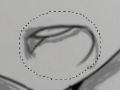 08.投げ縄ツールで微調整
08.投げ縄ツールで微調整 -
 09.左右反転で確認
09.左右反転で確認 -
 10.カラーウインドウで色選択
10.カラーウインドウで色選択 -
 11.塗りつぶしで下塗りをしよう
11.塗りつぶしで下塗りをしよう -
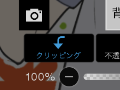 12.クリッピングをオンにする
12.クリッピングをオンにする -
 13.グラデーション塗りをしよう
13.グラデーション塗りをしよう -
 14.キャンバスやレイヤーから色を取得する
14.キャンバスやレイヤーから色を取得する -
 15.加算・乗算でハイライトと影
15.加算・乗算でハイライトと影 -
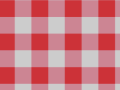 16.テクスチャを貼る
16.テクスチャを貼る -
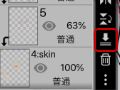 17.レイヤー結合をしよう
17.レイヤー結合をしよう -
 18.サインを入れよう
18.サインを入れよう -
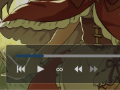 19.鑑賞しよう
19.鑑賞しよう -
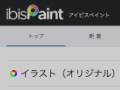 20.投稿しよう
20.投稿しよう -
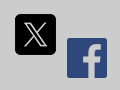 21.シェアしよう
21.シェアしよう -
 22.アイビスペイントのデータをCLIP STUDIO PAINTで開く
22.アイビスペイントのデータをCLIP STUDIO PAINTで開く -
 23.プレミアム会員・広告除去アドオン (iOS・iPadOS・Android版)
23.プレミアム会員・広告除去アドオン (iOS・iPadOS・Android版) -
 24.プレミアム会員・プロアドオン (Windows版)
24.プレミアム会員・プロアドオン (Windows版) -
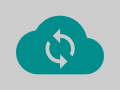 25.端末の作品をクラウドストレージと同期する
25.端末の作品をクラウドストレージと同期する -
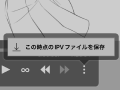 26.履歴取り出し機能
26.履歴取り出し機能 -
 27.作品を並べ替える
27.作品を並べ替える -
 28.カスタムブラシを作る
28.カスタムブラシを作る -
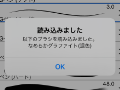 29.カスタムブラシのインストールと書き出し
29.カスタムブラシのインストールと書き出し -
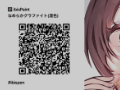 30.カスタムブラシをオンラインギャラリーに公開する
30.カスタムブラシをオンラインギャラリーに公開する -
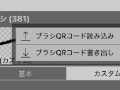 31.ブラシの書き出しと読み込み
31.ブラシの書き出しと読み込み -
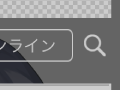 32.ブラシを検索する
32.ブラシを検索する -
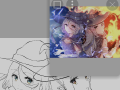 33.参考資料の画像を表示する
33.参考資料の画像を表示する -
 34.乗算でアナログのまま着色
34.乗算でアナログのまま着色 -
 35.手ぶれ補正
35.手ぶれ補正 -
 36.レイヤー:クリッピング
36.レイヤー:クリッピング -
 37.レイヤー:不透明度ロック
37.レイヤー:不透明度ロック -
 38.レイヤー:スクリーントーン
38.レイヤー:スクリーントーン -
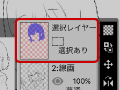 39.レイヤー:選択レイヤー
39.レイヤー:選択レイヤー -
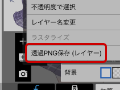 40.レイヤー:透過PNG保存(レイヤー)
40.レイヤー:透過PNG保存(レイヤー) -
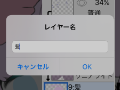 41.レイヤー:レイヤー名変更
41.レイヤー:レイヤー名変更 -
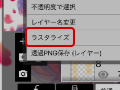 42.レイヤー:ラスタライズ
42.レイヤー:ラスタライズ -
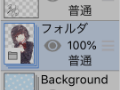 43.レイヤー:レイヤーフォルダ
43.レイヤー:レイヤーフォルダ -
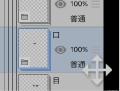 44.レイヤー:レイヤーフォルダの移動・変形
44.レイヤー:レイヤーフォルダの移動・変形 -
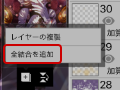 45.レイヤー:全結合を追加
45.レイヤー:全結合を追加 -
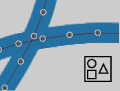 46.ベクターレイヤー
46.ベクターレイヤー -
 47.キャンバスに紙質を適用する
47.キャンバスに紙質を適用する -
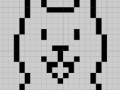 48.キャンバスにグリッドを表示する
48.キャンバスにグリッドを表示する -
 49.キャンバスを透過PNGで保存する
49.キャンバスを透過PNGで保存する -
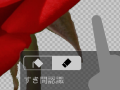 50.透明塗りつぶしサブツールで背景透明化
50.透明塗りつぶしサブツールで背景透明化 -
 51.パース変形で床にテクスチャ
51.パース変形で床にテクスチャ -
 52.メッシュ変形でスカート
52.メッシュ変形でスカート -
 53.文字入れツールで文字入れ
53.文字入れツールで文字入れ -
 54.コマ割りツールでマンガ作成
54.コマ割りツールでマンガ作成 -
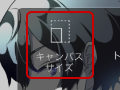 55.キャンバスサイズでキャンバスを広げる
55.キャンバスサイズでキャンバスを広げる -
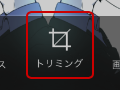 56.トリミングでキャンバスを切り取る
56.トリミングでキャンバスを切り取る -
 57.印刷用のマンガ原稿を作成する
57.印刷用のマンガ原稿を作成する -
 58.解像度 (dpi) を指定してキャンバスを作成する
58.解像度 (dpi) を指定してキャンバスを作成する -
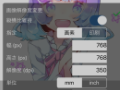 59.画像解像度変更
59.画像解像度変更 -
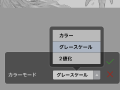 60.キャンバスのカラーモード変更
60.キャンバスのカラーモード変更 -
 61.AI (人工知能) で高解像度画像を出力する
61.AI (人工知能) で高解像度画像を出力する -
 62.素材ツールでテクスチャ
62.素材ツールでテクスチャ -
 63.切り取り・コピー・貼り付け
63.切り取り・コピー・貼り付け -
 64.定規:直線定規
64.定規:直線定規 -
 65.定規:円定規
65.定規:円定規 -
 66.定規:楕円定規
66.定規:楕円定規 -
 67.定規:集中線定規
67.定規:集中線定規 -
 68.定規:線対称定規
68.定規:線対称定規 -
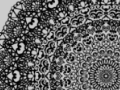 69.定規:万華鏡定規
69.定規:万華鏡定規 -
 70.定規:配列定規
70.定規:配列定規 -
 71.定規:パース配列定規
71.定規:パース配列定規 -
 72.描画ツール:直線
72.描画ツール:直線 -
 73.描画ツール:長方形
73.描画ツール:長方形 -
 74.描画ツール:円
74.描画ツール:円 -
 75.描画ツール:楕円
75.描画ツール:楕円 -
 76.描画ツール:正多角形
76.描画ツール:正多角形 -
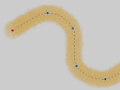 77.描画ツール:ベジェ曲線
77.描画ツール:ベジェ曲線 -
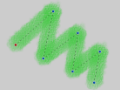 78.描画ツール:折れ線
78.描画ツール:折れ線 -
 79.描画ツール:塗りつぶし
79.描画ツール:塗りつぶし -
 80.選択範囲ツール:色域選択
80.選択範囲ツール:色域選択 -
 81.選択範囲ツール:選択範囲の拡張・縮小
81.選択範囲ツール:選択範囲の拡張・縮小 -
 82.特殊ペン:ゆがみペン
82.特殊ペン:ゆがみペン -
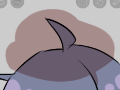 83.特殊ペン:投げ縄塗り
83.特殊ペン:投げ縄塗り -
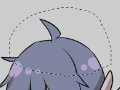 84.特殊ペン:投げ縄消し
84.特殊ペン:投げ縄消し -
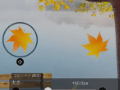 85.特殊ペン:コピーペン
85.特殊ペン:コピーペン -
 86.フィルター (色調整):明るさ・コントラスト
86.フィルター (色調整):明るさ・コントラスト -
 87.フィルター (色調整):トーンカーブ
87.フィルター (色調整):トーンカーブ -
 88.フィルター (色調整):色相・彩度・明度
88.フィルター (色調整):色相・彩度・明度 -
 89.フィルター (色調整):カラーバランス
89.フィルター (色調整):カラーバランス -
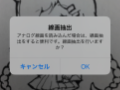 90.フィルター (色調整):線画抽出
90.フィルター (色調整):線画抽出 -
 91.フィルター (色調整):輪郭検出 (手描き風)
91.フィルター (色調整):輪郭検出 (手描き風) -
 92.フィルター (色調整):輪郭検出
92.フィルター (色調整):輪郭検出 -
 93.フィルター (色調整):線画色変更
93.フィルター (色調整):線画色変更 -
 94.フィルター (色調整):単色化
94.フィルター (色調整):単色化 -
 95.フィルター (色調整):グレースケール
95.フィルター (色調整):グレースケール -
 96.フィルター (色調整):2値化
96.フィルター (色調整):2値化 -
 97.フィルター (色調整):階調化
97.フィルター (色調整):階調化 -
 98.フィルター (色調整):色の反転
98.フィルター (色調整):色の反転 -
 99.フィルター (色調整):グラデーションマップ
99.フィルター (色調整):グラデーションマップ -
 100.フィルター (色調整):レベル補正
100.フィルター (色調整):レベル補正 -
 101.フィルター (色調整):色置換
101.フィルター (色調整):色置換 -
 102.フィルター (ぼかし):ガウスぼかし
102.フィルター (ぼかし):ガウスぼかし -
 103.フィルター (ぼかし):ズームぼかし
103.フィルター (ぼかし):ズームぼかし -
 104.フィルター (ぼかし):移動ぼかし
104.フィルター (ぼかし):移動ぼかし -
 105.フィルター (ぼかし):回転ぼかし
105.フィルター (ぼかし):回転ぼかし -
 106.フィルター (ぼかし):レンズぼかし
106.フィルター (ぼかし):レンズぼかし -
 107.フィルター (ぼかし):モザイク
107.フィルター (ぼかし):モザイク -
 108.フィルター (ぼかし):アンシャープマスク
108.フィルター (ぼかし):アンシャープマスク -
 109.フィルター (ぼかし):すりガラス
109.フィルター (ぼかし):すりガラス -
 110.フィルター (スタイル):ふちどり(両側)
110.フィルター (スタイル):ふちどり(両側) -
 111.フィルター (スタイル):ステンドグラス
111.フィルター (スタイル):ステンドグラス -
 112.フィルター (スタイル):水彩境界
112.フィルター (スタイル):水彩境界 -
 113.フィルター (スタイル):光彩(内側)
113.フィルター (スタイル):光彩(内側) -
 114.フィルター (スタイル):ベベル (内側)
114.フィルター (スタイル):ベベル (内側) -
 115.フィルター (スタイル):ベベル (外側)
115.フィルター (スタイル):ベベル (外側) -
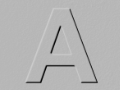 116.フィルター (スタイル):エンボス
116.フィルター (スタイル):エンボス -
 117.フィルター (スタイル):レリーフ
117.フィルター (スタイル):レリーフ -
 118.フィルター (スタイル):水滴 (丸)
118.フィルター (スタイル):水滴 (丸) -
 119.フィルター (スタイル):ふちどり(外側)
119.フィルター (スタイル):ふちどり(外側) -
 120.フィルター (スタイル):光彩(外側)
120.フィルター (スタイル):光彩(外側) -
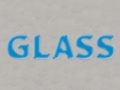 121.フィルター (スタイル):サテン
121.フィルター (スタイル):サテン -
 122.フィルター (スタイル):ドロップシャドウ
122.フィルター (スタイル):ドロップシャドウ -
 123.フィルター (スタイル):立体化
123.フィルター (スタイル):立体化 -
 124.フィルター (スタイル):ゴッドレイ
124.フィルター (スタイル):ゴッドレイ -
 125.フィルター (描画):平行波グラデーション
125.フィルター (描画):平行波グラデーション -
 126.フィルター (描画):同心円波グラデーション
126.フィルター (描画):同心円波グラデーション -
 127.フィルター (描画):放射状波グラデーション
127.フィルター (描画):放射状波グラデーション -
 128.フィルター (描画):集中線
128.フィルター (描画):集中線 -
 129.フィルター (描画):スピード線
129.フィルター (描画):スピード線 -
 130.フィルター (描画):雲模様
130.フィルター (描画):雲模様 -
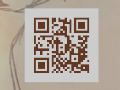 131.フィルター (描画):QRコード
131.フィルター (描画):QRコード -
 132.フィルター (人工知能):自動色塗り
132.フィルター (人工知能):自動色塗り -
 133.フィルター(人工知能):背景透過
133.フィルター(人工知能):背景透過 -
 134.フィルター (アート):アニメ調背景
134.フィルター (アート):アニメ調背景 -
 135.フィルター (アート):マンガ調背景
135.フィルター (アート):マンガ調背景 -
 136.フィルター (アート):色収差(色ずれ、RGBずらし)
136.フィルター (アート):色収差(色ずれ、RGBずらし) -
 137.フィルター (アート):グリッチ
137.フィルター (アート):グリッチ -
 138.フィルター (アート):ノイズ
138.フィルター (アート):ノイズ -
 139.フィルター (アート):レトロゲーム
139.フィルター (アート):レトロゲーム -
 140.フィルター (アート):クロム
140.フィルター (アート):クロム -
 141.フィルター (アート):ブルーム
141.フィルター (アート):ブルーム -
 142.フィルター (アート):クロスフィルター
142.フィルター (アート):クロスフィルター -
 143.フィルター (アート):シアー
143.フィルター (アート):シアー -
 144.フィルター (ピクセレート):ピクセレート水晶
144.フィルター (ピクセレート):ピクセレート水晶 -
 145.フィルター (ピクセレート):六角ピクセレート
145.フィルター (ピクセレート):六角ピクセレート -
 146.フィルター (ピクセレート):正方ピクセレート
146.フィルター (ピクセレート):正方ピクセレート -
 147.フィルター (ピクセレート):三角ピクセレート
147.フィルター (ピクセレート):三角ピクセレート -
 148.フィルター (ピクセレート):点描
148.フィルター (ピクセレート):点描 -
 149.フィルター (ピクセレート):ドット (六角)
149.フィルター (ピクセレート):ドット (六角) -
 150.フィルター (ピクセレート):ドット (正方)
150.フィルター (ピクセレート):ドット (正方) -
 151.フィルター (変形):膨張
151.フィルター (変形):膨張 -
 152.フィルター (変形):魚眼レンズ
152.フィルター (変形):魚眼レンズ -
 153.フィルター (変形):球レンズ
153.フィルター (変形):球レンズ -
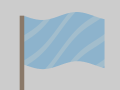 154.フィルター (変形):波
154.フィルター (変形):波 -
 155.フィルター (変形):波紋
155.フィルター (変形):波紋 -
 156.フィルター (変形):渦巻き
156.フィルター (変形):渦巻き -
 157.フィルター (変形):極座標変換
157.フィルター (変形):極座標変換 -
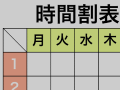 158.フィルター (フレーム):表
158.フィルター (フレーム):表 -
 159.フィルター (フレーム):ぼかしフレーム
159.フィルター (フレーム):ぼかしフレーム -
 160.フィルター (ムービー):雨
160.フィルター (ムービー):雨 -
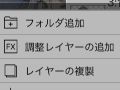 161.調整レイヤー
161.調整レイヤー -
 162.アニメーションを作成する
162.アニメーションを作成する -
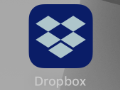 163.機種変更・引継ぎ(Dropbox編)
163.機種変更・引継ぎ(Dropbox編) -
 164.機種変更・引継ぎ(AndroidでSDカード編)
164.機種変更・引継ぎ(AndroidでSDカード編) -
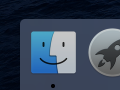 165.機種変更・引継ぎ(iOSでPC編)
165.機種変更・引継ぎ(iOSでPC編) -
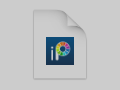 166.機種変更・引継ぎ(設定情報バックアップ)
166.機種変更・引継ぎ(設定情報バックアップ) -
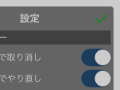 167.設定ウィンドウの詳細
167.設定ウィンドウの詳細 -
 168.キャンバスの背景色を変更する
168.キャンバスの背景色を変更する -
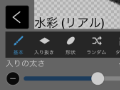 169.ブラシパラメータの詳細
169.ブラシパラメータの詳細 -
 170.塗りつぶしツールの詳細
170.塗りつぶしツールの詳細 -
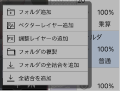 171.レイヤーウィンドウの詳細
171.レイヤーウィンドウの詳細 -
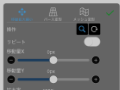 172.移動変形ツールの詳細
172.移動変形ツールの詳細 -
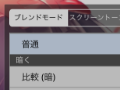 173.ブレンドモードの詳細
173.ブレンドモードの詳細 -
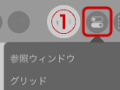 174.表示メニューの詳細
174.表示メニューの詳細 -
 175.Xに透過PNGを投稿する方法
175.Xに透過PNGを投稿する方法 -
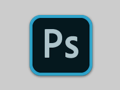 176.Photoshopファイル (PSD) の読み込みと書き出し
176.Photoshopファイル (PSD) の読み込みと書き出し -
 177.複数ページのマンガをオンラインギャラリーに公開する
177.複数ページのマンガをオンラインギャラリーに公開する -
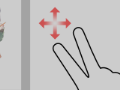 178.ジェスチャー・キーボードショートカット (iOS・iPadOS・Android版)
178.ジェスチャー・キーボードショートカット (iOS・iPadOS・Android版) -
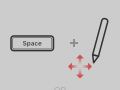 179.ジェスチャー・キーボードショートカット (Windows版)
179.ジェスチャー・キーボードショートカット (Windows版) -
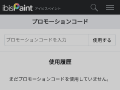 180.プロモーションコードを使用する
180.プロモーションコードを使用する -
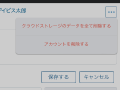 181.アカウントを削除する
181.アカウントを削除する